Objetos accesorios
Imágenes
Imágenes en el plano de planta y en la vista de elevación
Se pueden agregar imágenes a su plano de planta o a la vista de elevación para mostrar un logotipo u otra información.
Para agregar una imagen, cambie a la vista de plano 2D o la vista de elevación y abra el menú. A continuación, seleccione Importar > Desde archivo o Importar > Desde Fotos. Toque una imagen que desee importar. Por último, elija Imagen 2D y toque el botón Importar. Las imágenes agregadas de este modo no son visibles en la vista 3D.
Si tiene un dibujo de planta en un formato gráfico como PDF, TIFF o JPEG, puede colocarlo en la vista de plano 2D para ver dónde dibujar paredes o colocar objetos en su proyecto.
Las propiedades de la imagen se encuentran en la pestaña Propiedades del objeto del Inspector. Aquí encontrará herramientas para ajustar el tamaño de la imagen, girarla o voltearla, y también para cambiar su opacidad.
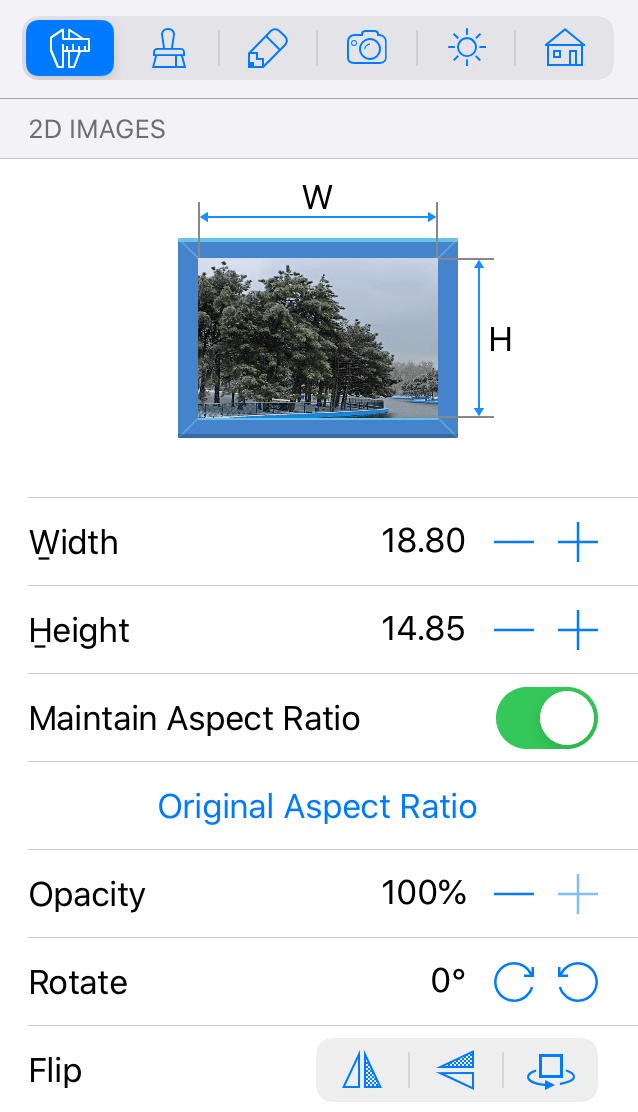
Para cambiar el tamaño de una imagen, utilice los controladores de su marco o introduzca un nuevo tamaño en el Inspector. Para mostrar la imagen a la escala adecuada, puede utilizar una herramienta Acotación. El tamaño de la imagen en el Inspector se muestra en las unidades de medida seleccionadas para todo el proyecto.
Para girar una imagen, utilice su controlador de rotación.
El Árbol del proyecto le permite controlar las opciones de Visibilidad y Bloquear.
Imágenes en la vista 3D
Hay dos formas de mostrar una imagen en la vista 3D:
- Aplique una imagen a un objeto como textura tal y como se describe a continuación.
- Importe una imagen como un objeto imagen 3D.
Para aplicar una textura a un objeto, cree un material personalizado y, a continuación, aplíquelo al objeto.
Crear un cuadro de pared
Para crear un cuadro de pared, cree un material basado en su cuadro como se describe en Crear nuevos materiales. A continuación, aplique el material a un objeto. La textura probablemente se dispondrá en mosaico sobre la superficie del objeto, ya que, de lo contrario, podría resultar demasiado grande. Los pasos siguientes explican cómo ajustar la textura al objeto.
Tenga en cuenta que el tamaño de las texturas es limitado, por lo que no se recomienda importar imágenes con una resolución muy alta, ya que se reducirán automáticamente.
Una vez creado un nuevo material con su textura, agrega un panel mural a su proyecto y aplíquele el material.
La textura se puede disponer en mosaico sobre el panel de pared. Corríjalo utilizando la herramienta Transformación del mosaico en el Inspector. Asegúrese de que la opción Mantener proporciones está activada.
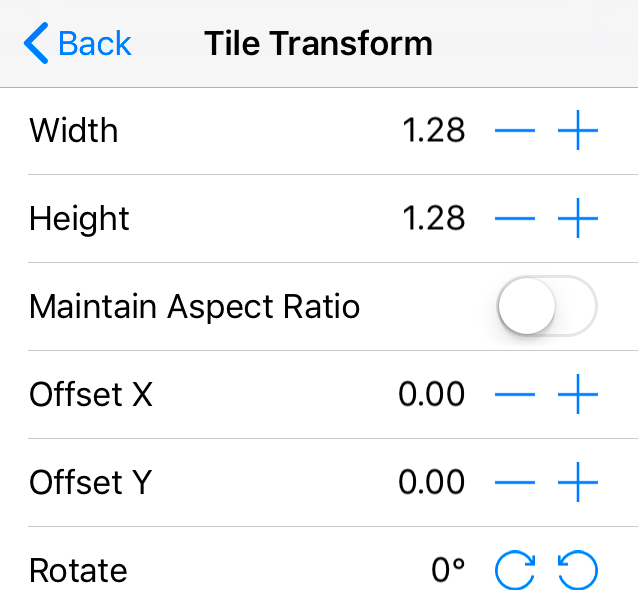
Es posible que también sea necesario ajustar las proporciones del panel mural para adaptarlas a las de la textura. Esto puede hacerse cambiando la anchura o altura del panel mural en la pestaña Propiedades del objeto del Inspector.
Puede aplicar una textura a otros objetos del mismo modo. Sin embargo, es importante recordar que la herramienta Transformación del mosaico sólo funciona con paredes, paneles murales, techos, suelos y bloques de construcción.